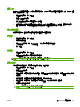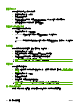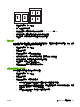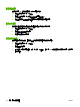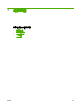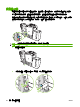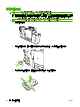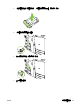HP CM8060/CM8050 Color MFP with Edgeline Technology-User Guide
1.
在檔案功能表中,按一下列印。
2.
按一下版面快顯功能表。
3. 在每張頁數旁,選擇要在每張紙上列印的頁數 (1、2、4、6、9 或 16)。
4.
在版面方向旁,選擇各頁面在紙張上的排列順序和位置。
5.
在框線旁邊,選擇要在紙張每頁周圍列印的框線類型。
製作手冊
您可以在一張紙上影印兩頁,以便您對摺紙張來製成手冊。 裝置會按正確順序安排頁面。 例如,如果
原稿文件有八頁,裝置會在相同紙張上列印頁面 1 至 8。
1.
在檔案功能表中,按一下列印。
2.
開啟外觀功能表。
3.
在手冊列印標籤中,選擇以手冊格式輸出。
4.
如果原稿文件的最後一頁應成為手冊的封底,請選擇最後一頁為封底。
5.
在頁面順序旁邊,選擇頁面是沿著左邊還是右邊裝訂。
6.
在縮放旁邊,選擇比例或適合頁面大小。
7.
在手冊專用紙張旁邊,選擇要使用的紙張尺寸。
移動影像在頁面上的位置
您可以調整影像在頁面上朝向任何邊緣的位置。
1.
在檔案功能表中,按一下列印。
2.
開啟外觀功能表。
3.
在影像位移標籤上,選擇適當的設定。
●
您可以指定正面位移與背面位移的測量值,個別地調整正面與背面。
●
您可以按同量但相反方向調整正面與背面。 這在沿著裝訂邊建立更寬的邊界時很有用。 選擇
正面位移,指定設定,然後選擇鏡射正面。
●
選擇縮小以適合頁面以將影像縮小至容納增加的邊界。
ZHTW 從 Macintosh 電腦列印 55